Unified Remote – o controlo remoto completo do seu PC
As tecnologias já fazem parte do nosso dia-a-dia. São de uma utilidade imensa e têm a capacidade de facilitar todo e qualquer tipo de tarefas.
O Unified Remote foi criado para facilitar e tornar remotas uma enorme quantidade de tarefas em Windows com recurso a dispositivos móveis com Android. As possibilidades de controle vão desde o rato, teclado, slide show e reprodução de vídeo até às opções de energia, gestor de ficheiros, execução de programas e muito, muito mais.
Como? Com Wi-Fi, 3G ou bluetooth! Há coisas fantásticas, não há?!

Esta aplicação faz parte do meu quotidiano há já alguns meses e não hajam dúvidas da vasta utilidade que tem. No passado dia 12 foi lançada uma actualização, para a versão 2, que me alertou para a necessidade de a divulgar aqui no Pplware pois tem melhorias consideráveis.
A lógica de funcionamento é simples: é usada uma aplicação no PC com Windows, o "servidor", e no Android é instalada a aplicação "cliente".
É possível ter configurado vários servidores no Android, tanto por usar mais que um PC como por usar uma ligação de tipo diferente no mesmo PC.
A ligação feita por bluetooth é bastante simples de configurar usando a opção "Automatic", é apenas necessário que o computador já esteja emparelhado com o telemóvel. No caso de configuração de uma ligação Wi-Fi/3G é necessária uma configuração manual onde o IP do PC deve ser conhecido e configurado.
Em "Preferences" é possível escolher algumas opções como o tema, controles remotos visíveis, troca rápida entre controles, possibilidade de usar o controlo de som do Android para controlar o do Windows, entre outros.
Após concluída esta rápida configuração basta aceder a "Remotes" e começar a desfrutar deste fantástico conceito! Nas imagens abaixo é possível ver os controles disponíveis.
Existe uma versão "Full", paga, que traz um conjunto de controles adicionais:
- Boxee (Keyboard)
- Boxee (Web)
- Chrome
- Firefox
- foobar2000
- Internet Explorer
- iTunes
- Media Portal
- MPC HC
- Opera
- Picasa
- PowerPoint Advanced
- PowerPoint Basic
- Winamp
- Windows Photo Viewer
- VLC (Web)
- XBMC (Keyboard)
- XBMC (Web)
- XBMC Media
No meu caso, uso esta aplicação com bastante frequência pois tenho o desktop ligado a todas as TVs da casa. Posso controlar todo o PC em frente a qualquer TV e fazer qualquer tipo de tarefa. Se acha vantajoso ter acesso aos controles disponíveis na versão paga faça-o pois o valor que custa é bastante aceitável e merecido face à qualidade da aplicação.
Avizinham-se algumas novas funcionalidades como personalização dos controlos remotos e layouts, possibilidade de desenvolver um controlo remoto próprio e melhorias do layout para tablets. Note-se que as imagens capturadas no Android para este artigo foram feitas a partir do Galaxy Tab no qual esta aplicação se adapta perfeitamente.
Unified Remote
![]() Licença: Gratuito
Licença: Gratuito
![]() Download: Unified Remote v2 [312 KB]
Download: Unified Remote v2 [312 KB]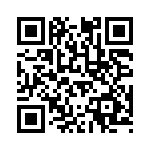
![]() Sistemas Operativos: Android 1.5+
Sistemas Operativos: Android 1.5+
Unified Remote Full
![]() Licença: Pago (~ € 2.76)
Licença: Pago (~ € 2.76)
![]() Download: Unified Remote Full v2 [312 KB]
Download: Unified Remote Full v2 [312 KB]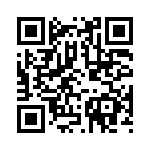
![]() Sistemas Operativos: Android 1.5+
Sistemas Operativos: Android 1.5+
Unified Remote Server
![]() Licença: Gratuito
Licença: Gratuito
![]() Sistemas Operativos: Microsoft Windows com .NET Framework 4
Sistemas Operativos: Microsoft Windows com .NET Framework 4
![]() Download: Unified Remote Server v2 [868 KB]
Download: Unified Remote Server v2 [868 KB]
![]() Homepage: Unified Remote
Homepage: Unified Remote
Este artigo tem mais de um ano

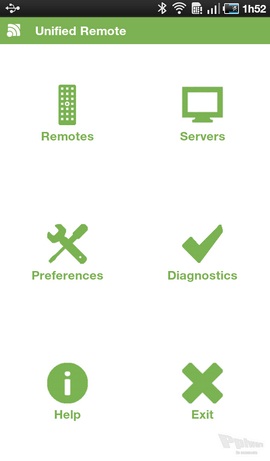
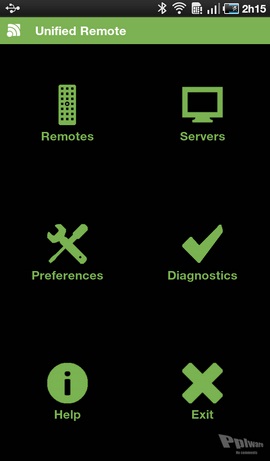
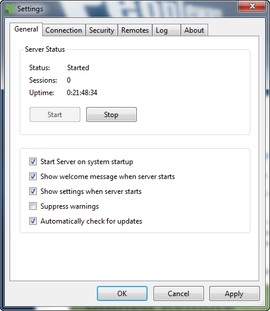
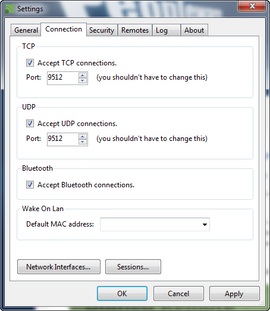
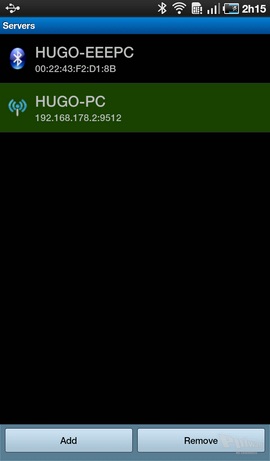
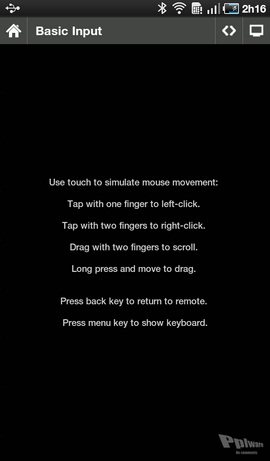
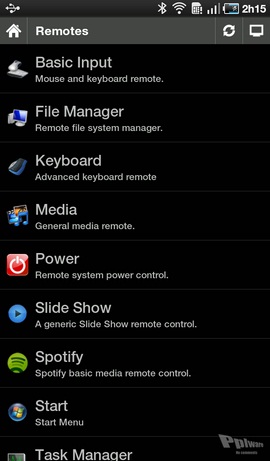
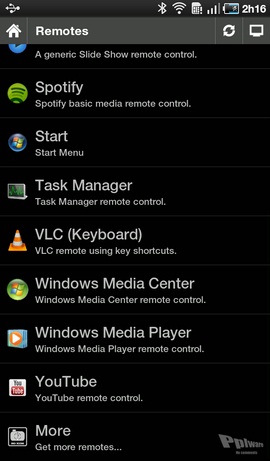
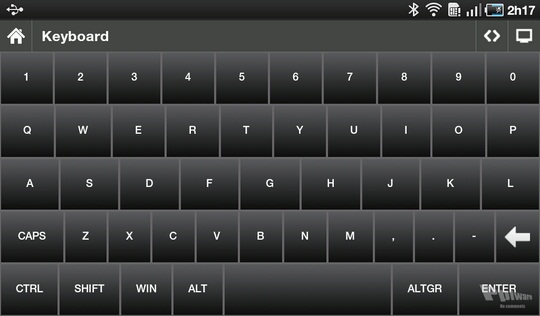






















Esta é uma aplicação de TOPO!
Sim, é mesmo 5*****. Já arranjou um tempinho para a experimentar? 🙂
Já lhe dei uns toques 🙂
Já uso a algum tem e é magnifica!
*tempo
PPlware no seu melhor 😀
Primeira pesquisa de hoje foi “best remote access app android”, e quando abri este fantástico site, fiquei espantado, parece que ouviram os meus pedidos 😉
Obrigado, vou já testar esta aplicação!!
E então, que tal? Corresponde às expectativas? 🙂
Olá,
Comando para quê, fica tudo no mesmo dispositivo XD
@off-topic:
É impressão minha, ou o ícone usado na identificação de wireless em HUGO-PC é o do RadioTray?!?
Cumps.
E para Symbian não ha? Era fx
So me acontece a mim ou o 1º codigo é do powerwamp?
Deve ser só a ti…
show de bola este programa!!!!!!
Parece ser porreira a aplicação, vai dar muito jeito.
Já agora, que aplicação devo usar para screenshots no Android?
Já experimentei algumas, mas a imagem capturada não se percebe nada e fica cheia de linhas difusas (tenho um samsung galaxy 551 rooted)
Eu tenho o drocap2. Para fazer screenshot bata abanar o telefone.
ShootMe: https://market.android.com/details?id=com.bw.picme.local
Uso-a há meses e é do best.
Já tinha usado bastantes mas o resultado era sempre o mesmo, imagens distorcidas… só consegui resolver com o drocap2, com a opção Swap endian e já ficou a bombar 🙂
De nada o/ 😛 (estou a brincar)
Ando à procuro de um programa deste tipo mas para TV. Quais as opções?
Não percebi o que pretendes. Especifica melhor sff.
Hugo, dizes que ‘tenho o desktop ligado a todas as TVs da casa’.
Como está isso feito?? Dava-me jeito!
Uso a saída s-video da placa gráfica. Agora as placas gráficas novas já não trazem saída s-video. Caso seja o teu caso, basta comprares uma placa gráfica pci-e usada das fraquitas, funciona muito bem juntamente com uma mais poderosa.
Resumindo então, sai o s-video do pc e entra num modulador RF que converte o sinal para funcionar nas TVs analógicas. Depois a saída RF do modulador vai ligar directamente à caixa da antena, onde é distribuído, no meu caso para 4 TVs.
Tenho também um sistema de controlo alternativo em cada TV, que é um receptor de infra-vermelhos ligado à porta série do PC. É necessário um comutador manual pois o protocolo usado pelo standard RS-232 é unidireccional. Usava isso antes de usar o Unified Remote :p
Tenho assim o meu media-center à distância do Android, em todas as TVs 🙂
Um dia destes escrevo um artigo com esta informação, parece-me que muita gente irá gostar.
Percebi, obrigado 😉
sim!! pf faça um artigo sobre isso:)
Sim, está na lista 🙂
Vai ser preciso algum cuidado adicional pois são tratados assuntos que não são muitos comuns para a generalidade dos utilizadores.
Obrigado pela opinião.
Era bom um artigo com fotografias e em baixo o nome das saidas e entradas dos equipamentos, gostava de aprender… Tento tambem procurar nas lojas um cabo que ligue a minha tv analógica (antiga) scart ao pc, mas está dificil…
Para isso precisas de uma saída igualmente analógica. Não sei se o teu PC tem ou não saída S-vídeo (ou RCA), mas se sim pode ser aproveitada para a TV, bastando um adaptador destes (que custa 1€ nos chineses) para tudo funcionar.
Se as saídas do teu PC são apenas digitais, precisarás de um conversor para processar o sinal e convertê-lo, algo que custará à volta de 50€.
Hugo é possível usar o mesmo método para ver os canais da MEO em todas as tv’s certo?
Eu sei que com o MEO fibra, já dá para embutir diretamente o sinal na antena, mas infelizmente não tenho MEO fibra 🙁
Então estava a pensar usar esse método para expandir a MEO por todas as tv’s da casa. Eu sei que assim sou obrigado a ver o que a box emissora estiver a transmitir, mas graças ao android podia usar o MEO remote (https://pplware.sapo.pt/apple/meo-remote-o-comando-oficial-da-meo-no-androidiphone/) – app que me faz lembrar muito esta que apresentaste aqui – para mudar de canal mesmo estando longe da box 🙂
Estou certo não estou?
Sim, dará perfeitamente. Basta que a saída da Box MEO seja do mesmo tipo da entrada do modulador RF.
Acabei por não fazer um artigo com esta explicação pormenorizada (também não é nada de muito complicado, tal como descreveste na perfeição), mas pode ser que entretanto o faça.
Pois.
Só uma pergunta (provavelmente muito estupida…), o sinal da antena é bidirecional?
Pergunto isto, porque o cabo da antena passa primeiro na tv do meu quarto e só depois passa perto da tv onde está a box da meo… e já ouvi dizer que para isso funcionar o cabo tem que passar no modulador antes de ir para as tv’s de “destino”
O sinal analógico propaga-se pela rede, pode ser injectado em qualquer ponto, mas dependendo das TVs (e de outras condições) podem surgir alguns ruídos não desejáveis.
O ideal, seria o sinal entrar antes de um distribuidor (a par com o sinal da antena UHF), e depois a partir daí seguiria para todas as TVs.
Se houver ruído na imagem (“formigas”), experimenta outros canais no modulador (o modulador deverá ter selecção do canal/frequência na qual vai emitir o sinal).
Obrigado Hugo. Já agora sabes dizer-me se um modelador barato (dos chineses) servirá bem para isso? Ou até mesmo um leitor de vídeo antigo que eventualmente possua?
Sim, deverá servir. Tenho um da Iberosat que custou uns 15~20€.
Os vídeos antigos também dão perfeitamente, desde que possam utilizar o SCART como entrada. Normalmente também dá para regular o canal onde é emitido (num pequeno parafuso de fenda junto às ligações RF).
Há um pormenor importante a ter em conta: os vídeos antigos gastam energia exagerada em stand-by.
Se tens os pcs ligados ás tvs experimenta o gmote. Rápido e fácil de usar. tenho que experimentar este para ver se é mais util.
E para Linux, será que existe uma coisa destas? Parece fantástico, mas de facto não uso Windows para poder experimentar…
Sim, existe o Gmote 2.0 para Windows, Mac OS X e Linux.
Provavelmente merecerá um artigo um dia destes 😉
Obrigado, vou dar uma olhadela 🙂
Boas, será que não existe uma aplicação igual para o windows mobile? ou windows phone? eu conheço uma mas não é tão completa como esta que é RC – Remote Control:
http://www.99bits.com/2010/09/remote-control-your-pc-through-your-windows-mobile-device/
[I] Session started for client 192.168.1.88:57784
[I] Handshake OK for 192.168.1.88:57784
[I] Authentication succeeded for 192.168.1.88:57784
[I] Session started for client 192.168.1.88:51946
[I] Not Authorized 192.168.1.88:51946
[I] Session stopped for client 192.168.1.88:51946
[I] Not Authorized 192.168.1.88:51946
[I] Session stopped for client 192.168.1.88:51946
[I] Not Authorized 192.168.1.88:51946
[I] Session stopped for client 192.168.1.88:51946
[I] Session started for client 192.168.1.88:54044
[I] Not Authorized 192.168.1.88:54044
[I] Session stopped for client 192.168.1.88:54044
[I] Not Authorized 192.168.1.88:54044
[I] Session stopped for client 192.168.1.88:54044
[I] Session timed out for 192.168.1.88:57784
[I] Session stopped for client 192.168.1.88:57784
dá me este erro quando tento iniciar por wi-fi 😮
Mas que grande app!! 😀
Depois de tantas tentativas do género finalmente está encontrada a melhor de todas!
Muito Obrigado 😀
Muito bom programa, obrigado Hugo Cura 😀
Chegou um aviso para atualizar mais o meu aparelho não encontrou a atualização no Android Market e depois da tentativa de tentar atualizar o mesmo parou de funcionar! Onde está o Unified Remote no Market????
Utiliza a interface Web, no browser.
Boas Alguem me sabe explicar como se faz a configuraçao 3g?
Olá, eu queria saber se para usar o unified remoto, é necessário o PC blutooth, por exemplo eu estou pelo meu PC, e não tem blutooth, então como que faço para encontrar o server?
Obrigada
Olá Gabriela.
É possível usar a rede WiFi, no caso de ambos os dispositivos estarem ligados à mesma rede.
De outra forma, pode utilizar um adaptador bluetooth USB, são muito baratos.